Se você é um profissional em gerenciar bancos de dados através da interface de linha de comando, parabéns para você. Mas vamos encarar, manipular inúmeros comandos pode ser complicado. Com o Azure Data Studio, você pode gerenciar seus bancos de dados através de uma interface gráfica intuitiva.
O que é o Azure Data Studio?
O Azure Data Studio se destaca como uma ferramenta principal para profissionais de dados. Esteja você trabalhando com bancos de dados locais ou plataformas de nuvem Azure, esta ferramenta tem tudo o que você precisa, seja no Windows, macOS ou Linux. Neste tutorial, vamos guiá-lo através do processo de instalação do Azure Data Studio e conectá-lo ao seu banco de dados.
Então, continue lendo para dominar os fundamentos do gerenciamento de bancos de dados com o Azure Data Studio.
Pré-requisitos para o Azure Data Studio
Antes de começar, certifique-se de atender aos seguintes pré-requisitos para aproveitar ao máximo este tutorial prático.
- A Windows 10 computer.
- A Linux computer – This tutorial is compatible with Ubuntu 20.04, but you can use other Linux distributions as well.
- MySQL instalado em seus computadores Windows e Ubuntu – Este tutorial assume que você já tem um banco de dados pronto para gerenciar com o Azure Data Studio.
- Acesso SSH ao seu sistema Linux.
- A non-root account with sudo privileges – Using a non-root user with sudo access is highly recommended for security reasons.
Guia Passo-a-Passo: Instalando o Azure Data Studio no Windows
O Azure Data Studio é uma ferramenta multiplataforma que permite gerenciar o SQL Server, o Azure SQL Database e o Azure SQL Data Warehouse em vários sistemas operacionais. Ele incorpora todos os recursos do SSMS (SQL Server Management Studio), juntamente com uma interface de usuário moderna, conclusão de código IntelliSense, controle de origem integrado e ferramentas de colaboração.
Para aproveitar o poder do Azure Data Studio no seu sistema Windows, siga estas etapas de instalação:
1. Abra seu navegador da web preferido e vá para a página de download do Azure Data Studio.
2. Localize e clique no hiperlink ‘Instalador de usuário (recomendado)’ para iniciar o download.
Este pacote de instalador de usuário é feito sob medida para usuários individuais. Não requer direitos de administrador, garantindo que outras ferramentas em seu sistema permaneçam inalteradas.
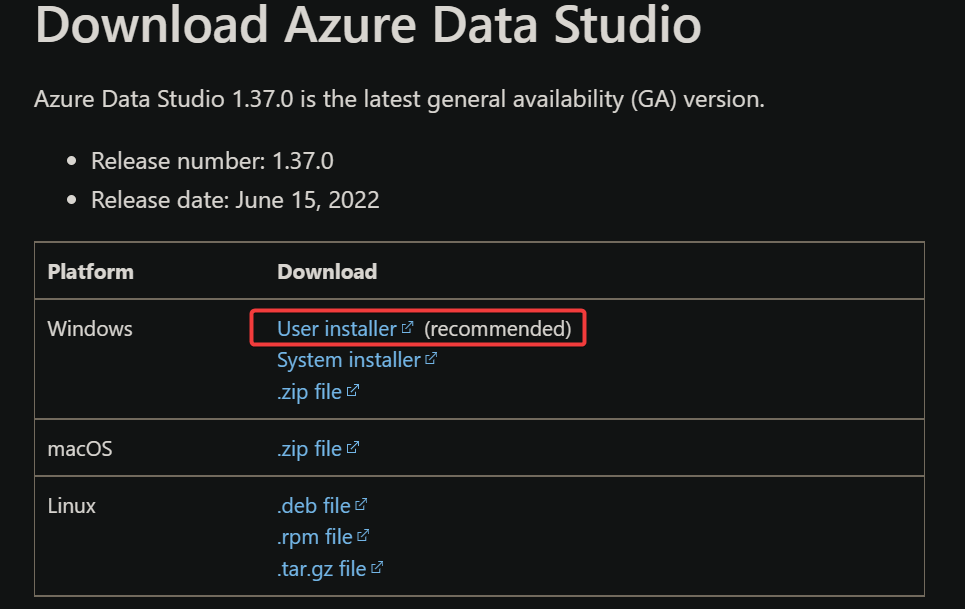
3. Dê um duplo clique no executável do Azure Data Studio que você baixou no passo anterior para iniciar o assistente de instalação.
Continuando a instalação do Azure Data Studio no Windows
4. Quando o assistente de instalação do Azure Data Studio aparecer, opte por ‘Aceito o acordo’ para concordar com os termos da licença e prossiga clicando em Avançar.
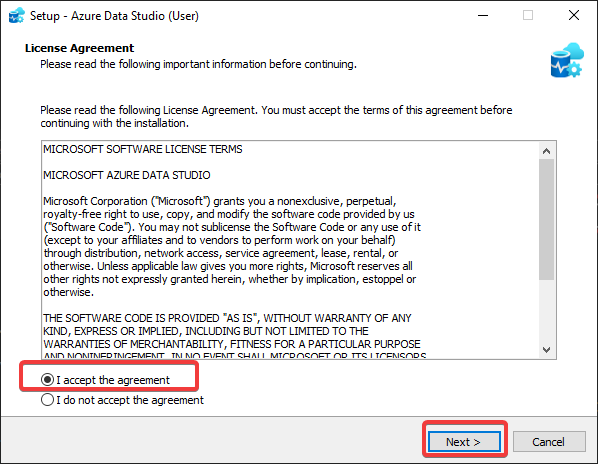
5. O local de instalação padrão deve ser suficiente para a maioria dos usuários. Clique em Avançar para continuar.
Se preferir, você pode selecionar Procurar para escolher um diretório de instalação alternativo para o Azure Data Studio.
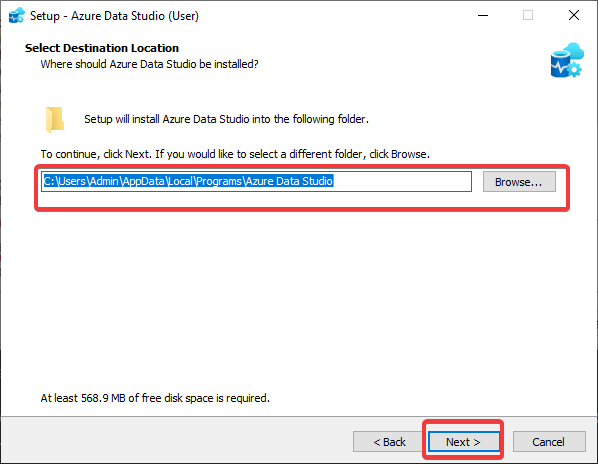
6. A próxima tela permite que você defina um local para o atalho do Azure Data Studio. Clique em Avançar para prosseguir.
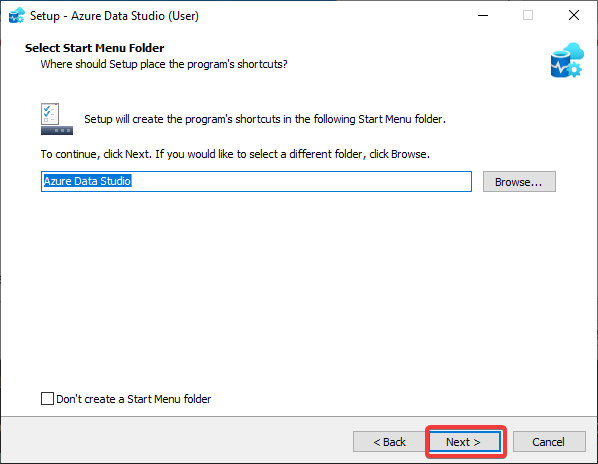
Opções de Configuração Adicionais no Azure Data Studio
7. Você será apresentado a tarefas adicionais para a configuração do Azure Data Studio. Faça suas seleções da seguinte forma e clique em Avançar:
- Habilitar a opção ‘Registrar Azure Data Studio como editor para tipos de arquivo suportados’. Isso define o Azure Data Studio como seu editor padrão para determinadas extensões de arquivo como .sql e .json.
Por que escolher essa opção? A consistência é fundamental quando você está lidando com vários tipos de arquivo em suas tarefas diárias.
- Marque a caixa ‘Adicionar ao caminho’ para adicionar o Azure Data Studio à sua variável de ambiente PATH. Isso permite que você inicie o Azure Data Studio diretamente a partir da linha de comando, uma característica útil quando a GUI não está disponível.
Assim como o Ubuntu, o Windows possui uma variável de ambiente chamada PATH. Isso informa ao sistema operacional onde encontrar executáveis.
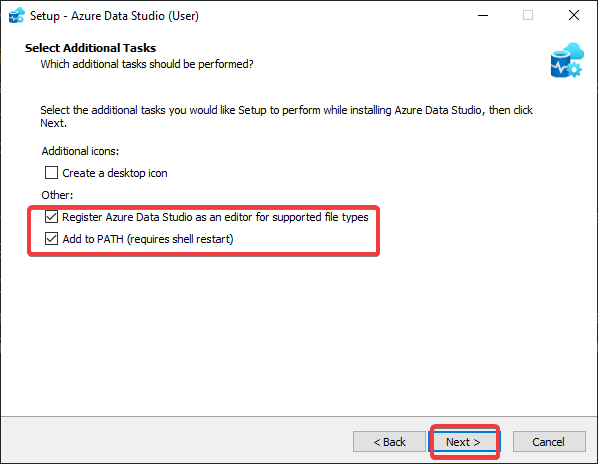
8. Agora, clique no botão Instalar para começar a instalar o Azure Data Studio.
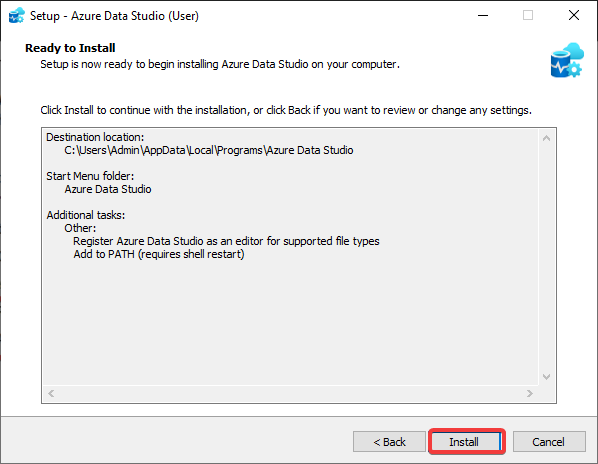
9. Após a conclusão da instalação, clique em Concluir para fechar o assistente de configuração.
Você também tem a opção de iniciar o Azure Data Studio imediatamente marcando a caixa de seleção ‘Iniciar Azure Data Studio’ antes de clicar em Concluir.
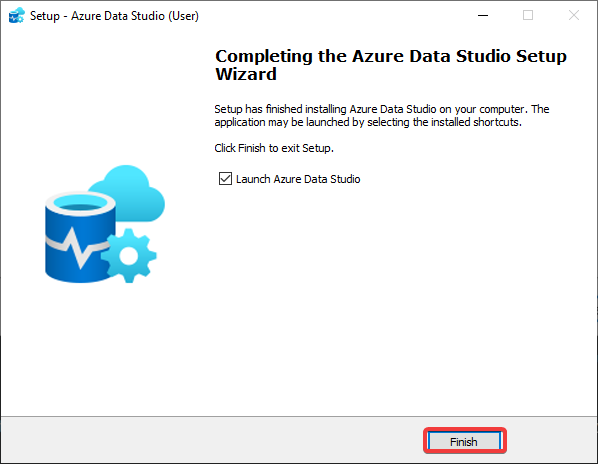
Como Instalar o Azure Data Studio no Linux
O Linux é outra plataforma popular para o Azure Data Studio. Assim como no Windows, você precisará instalar o Azure Data Studio para começar.
Instalando o Azure Data Studio no Ubuntu
A melhor maneira de instalar o Azure Data Studio no Ubuntu é através do pacote .deb. Este é um formato de contêiner que empacota cuidadosamente o aplicativo juntamente com todas as suas dependências.
1. Primeiro, faça login na sua máquina Linux e abra o seu navegador da web preferido.
2. Acesse a página de download do Azure Data Studio, semelhante ao que você fez para a instalação no Windows.
3. Localize o link do arquivo .deb e clique com o botão direito para selecionar ‘Copiar endereço do link’, capturando a URL de download.
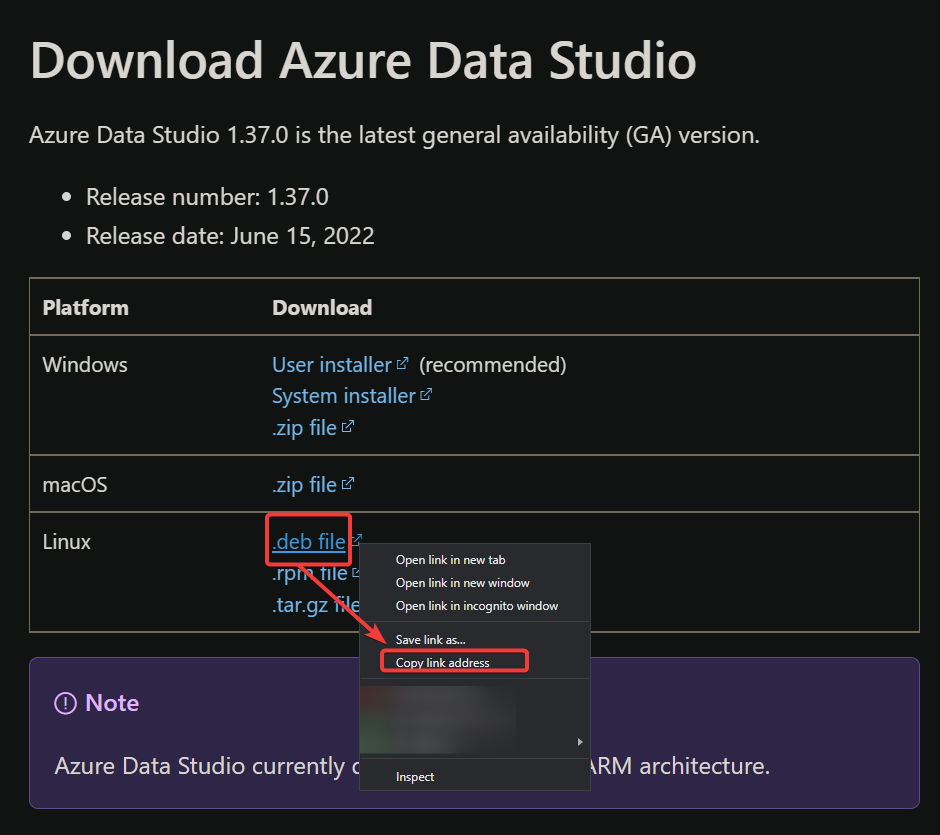
4. Agora, mude para o seu Terminal. Use o comando wget para baixar o arquivo .deb do Azure Data Studio. Certifique-se de substituir a URL pela que você copiou.
Se estiver operando como um usuário não root, lembre-se de prefixar sudo aos comandos que exigem privilégios elevados ao longo deste tutorial.
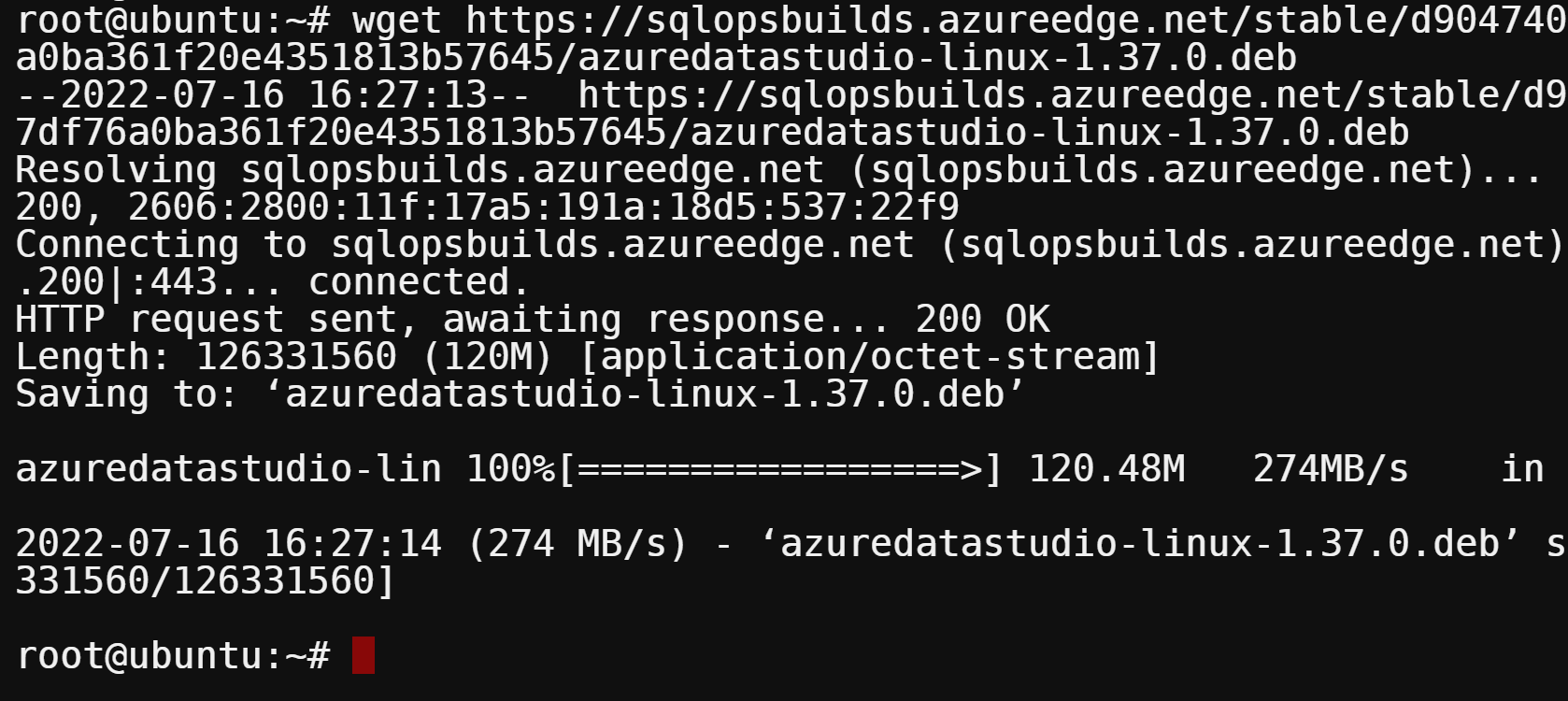
5. Para confirmar que o arquivo .deb do Azure Data Studio foi baixado, execute o comando ls.
Substitua azuredatastudio-linux-1.37.0.deb pelo nome do seu arquivo .deb baixado sempre que se referir a ele neste tutorial.
Se você notar um arquivo HTML em vez do arquivo .deb, volte para o passo quatro para baixar novamente o arquivo .deb.

Atualizando o Índice de Pacotes e Visualizando Dependências
6. Antes de instalar, é uma prática recomendada atualizar o seu índice de pacotes. Execute o comando apt update para atualizar a lista de pacotes disponíveis e suas versões.
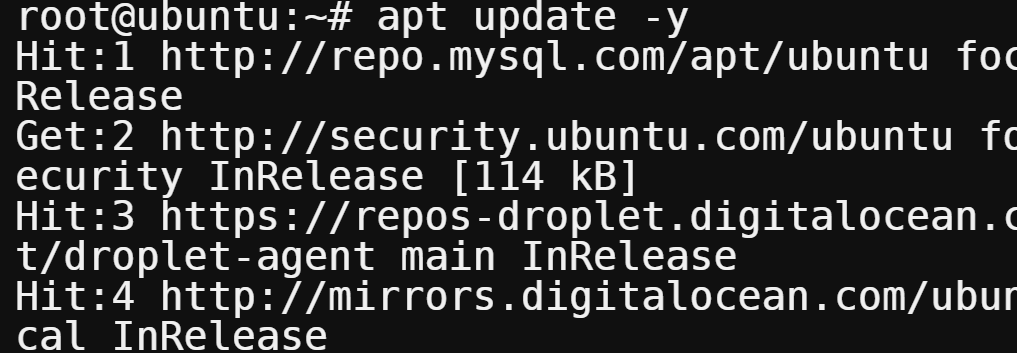
7. Após a atualização, é essencial visualizar o conteúdo do pacote .deb do Azure Data Studio por motivos de segurança. Execute o comando dpkg para inspecioná-lo.
Na seção ‘Depends’, você encontrará a lista de dependências necessárias para o Azure Data Studio funcionar corretamente.
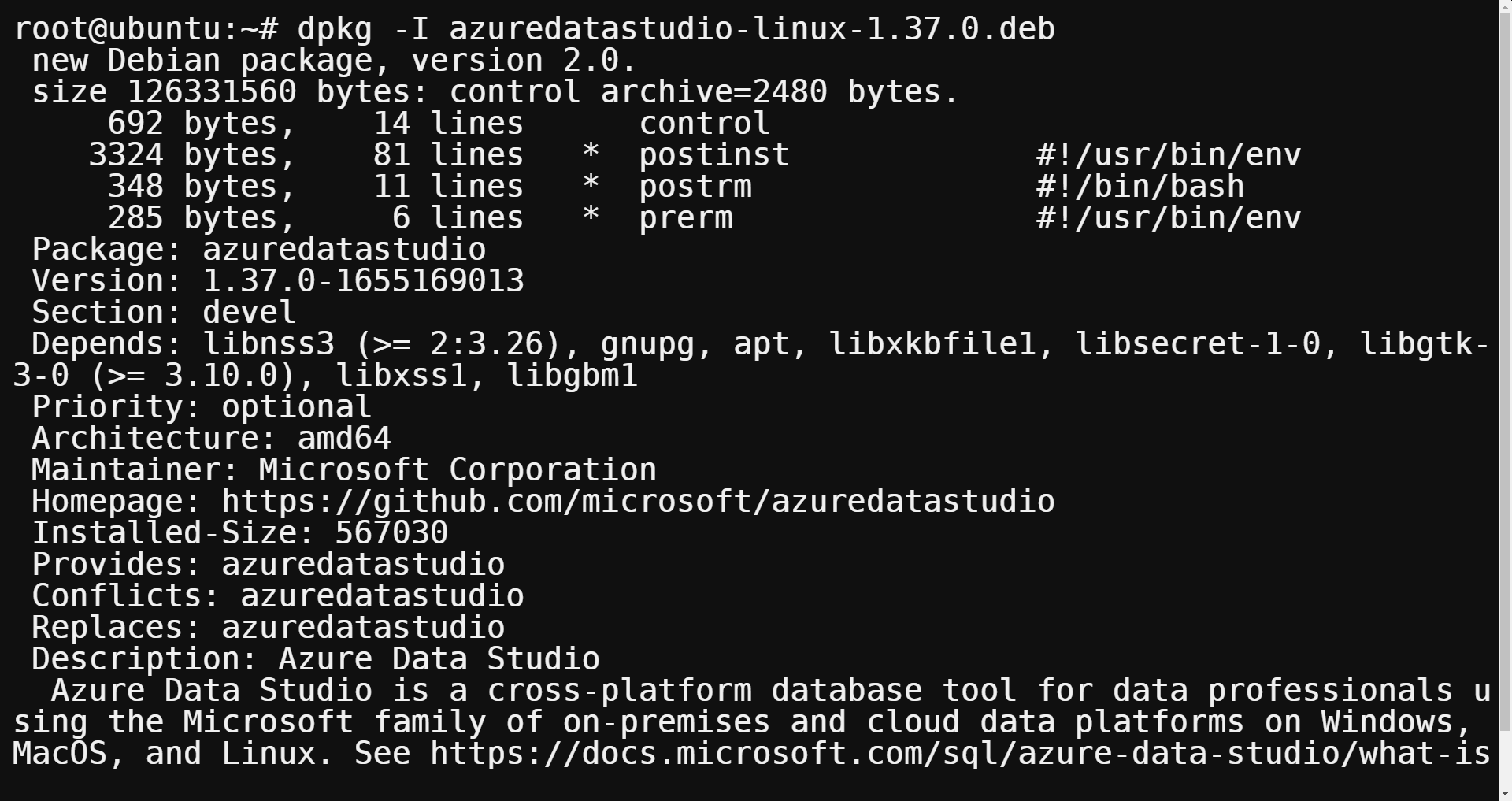
8. Com as dependências verificadas, é hora de instalar o Azure Data Studio. Execute o seguinte comando para iniciar o processo de instalação.
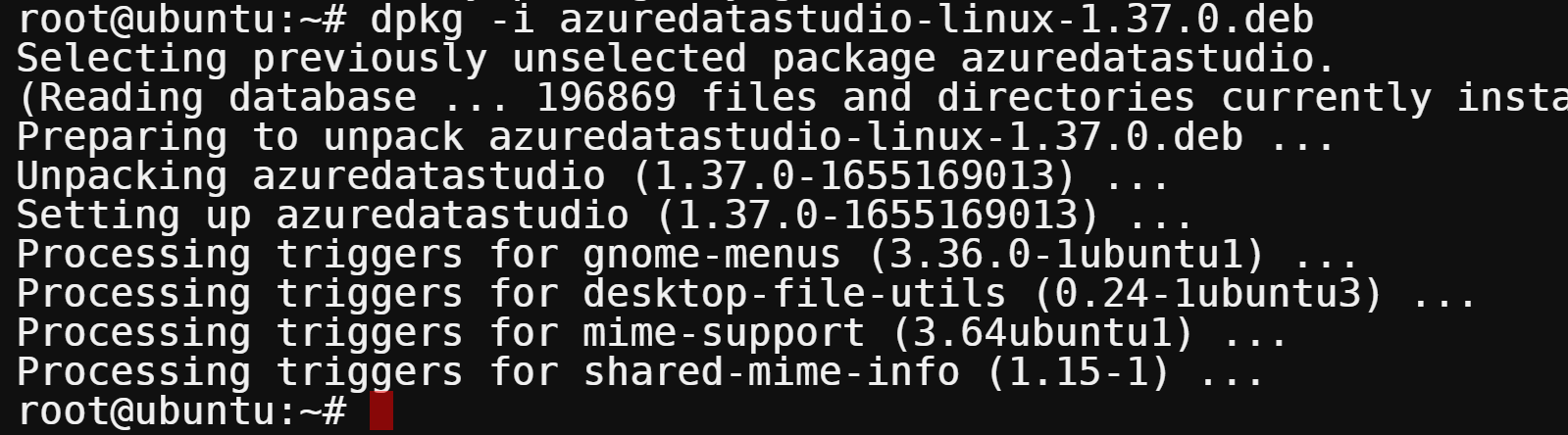
9. Após a instalação, inicie o Azure Data Studio no seu Localizador de Aplicativos, conforme mostrado abaixo.
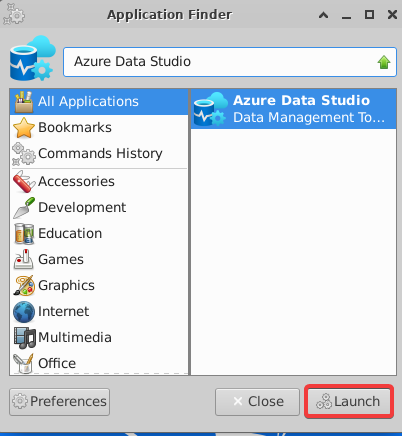
Primeira Visualização da Janela Principal do Azure Data Studio
Similar à instalação no Windows, você será recebido com a janela principal do Azure Data Studio conforme mostrado abaixo.
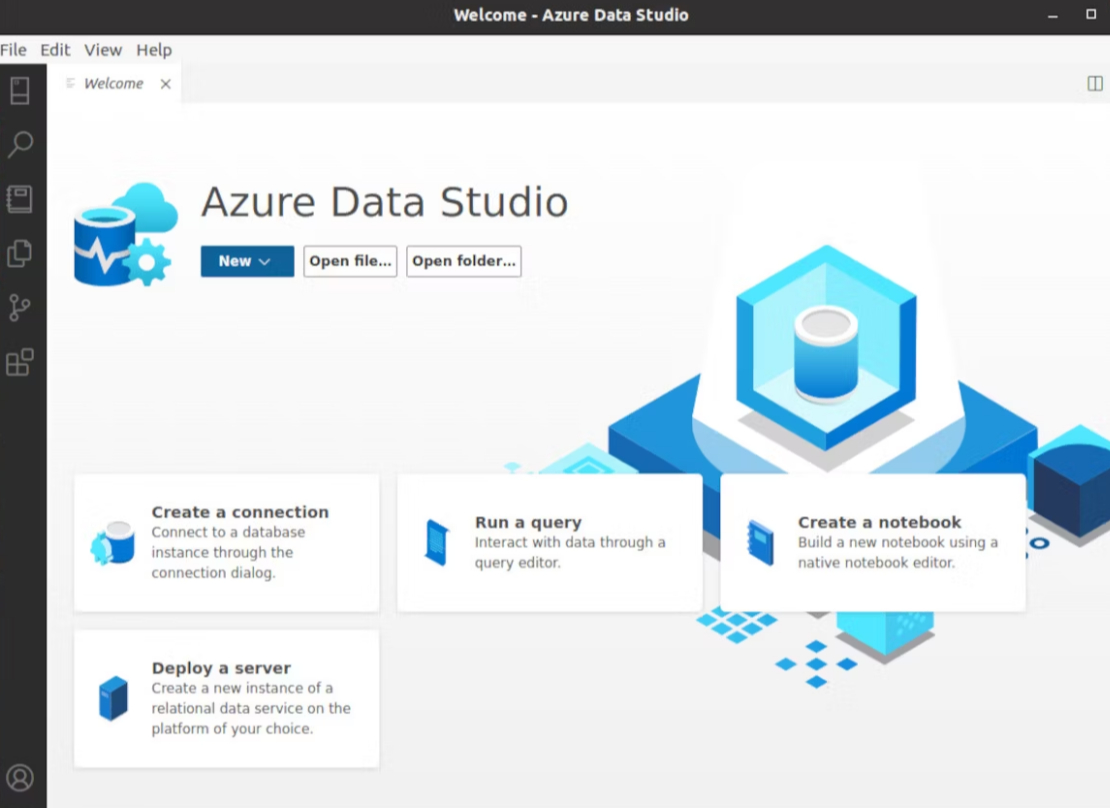
Verificando a Instância do SQL Server para o Azure Data Studio
Antes de iniciar a gestão de banco de dados com o Azure Data Studio, certifique-se de que a instância do SQL Server à qual pretende conectar está em funcionamento.
Para verificar, abra o PowerShell como administrador e execute os seguintes comandos:
- Consulte todos os arquivos no seu computador para uma string específica que indique que o SQL Server está pronto para conexões.
- Liste todos os serviços em execução e filtre os serviços do SQL Server.
Como mostrado abaixo, se você ver que o MSSQLSERVER está em execução, você está pronto para conectar seu Azure Data Studio à instância do SQL Server.
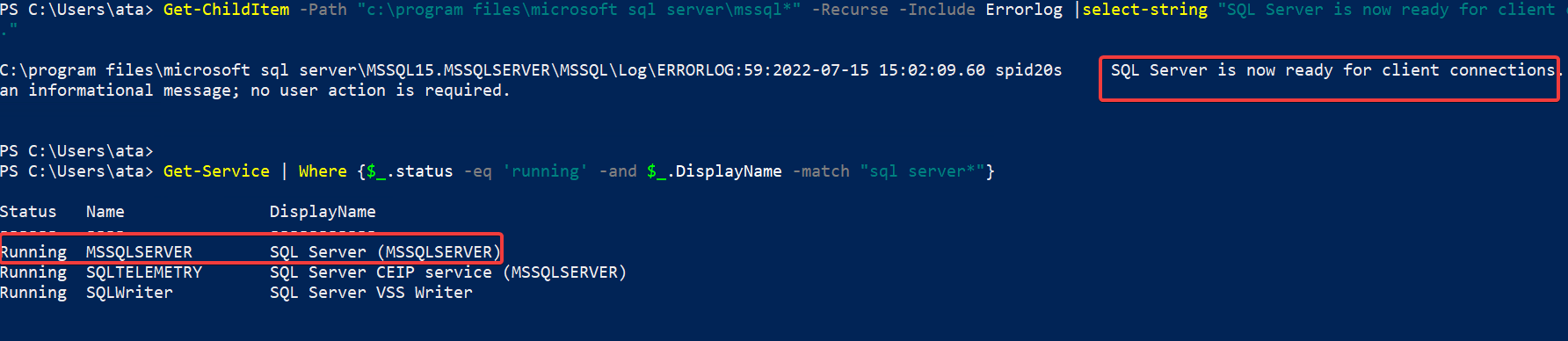
Conectando-se à Instância do SQL Server com o Azure Data Studio
Com a instância do SQL Server verificada, você está a apenas alguns cliques de distância de gerenciar seus bancos de dados através do Azure Data Studio.
1. Abra o Azure Data Studio no menu Iniciar.
2. Na janela principal, selecione ‘Criar uma nova conexão’ para acessar a janela Detalhes da Conexão.
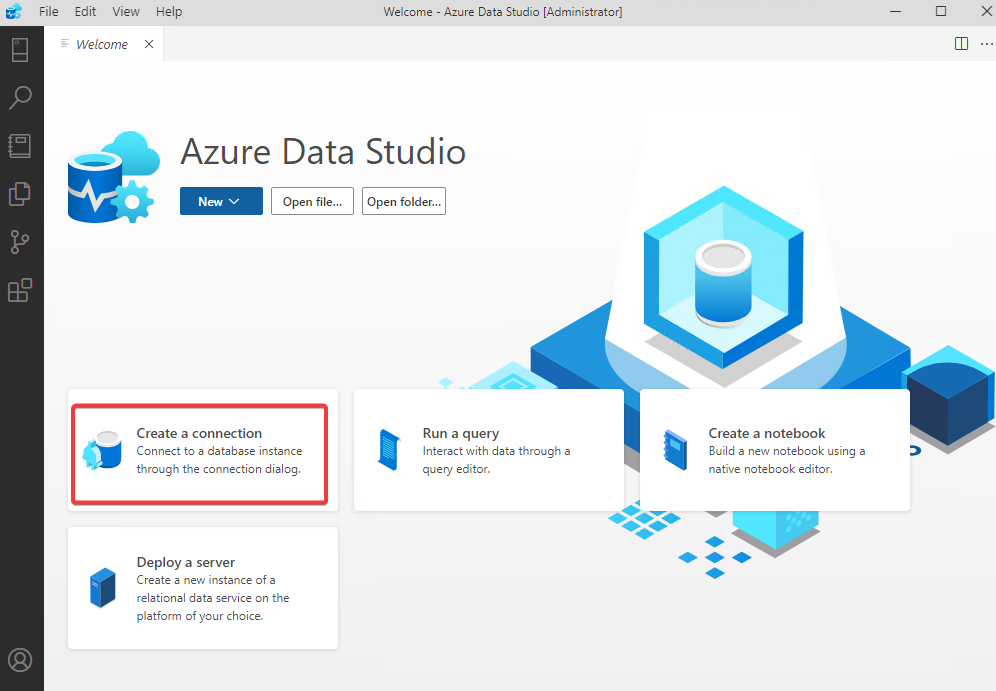
Configurando Detalhes da Conexão no Azure Data Studio
3. Para estabelecer uma conexão, preencha os Detalhes da Conexão da seguinte forma:
- Tipo de conexão – Selecione a opção Parâmetros, a escolha preferida para aqueles familiarizados com o SQL Server Management Studio (SSMS).
- Servidor – Insira o nome do computador executando o SQL Server. Neste tutorial, é ‘localhost’, já que você está se conectando a uma instância local.
- Tipo de autenticação – Escolha a Autenticação do Windows no menu suspenso para usar suas credenciais do Windows para o SQL Server (recomendado).
- Última Etapa – Clique em Conectar para finalizar a conexão. O Azure Data Studio abrirá uma nova aba.
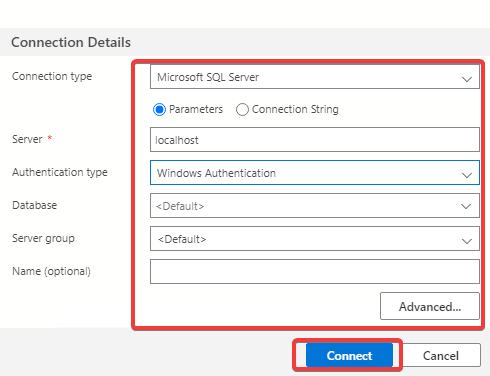
4. Para visualizar os bancos de dados disponíveis, clique em ‘Bancos de Dados’ sob a aba ‘localhost’ no painel esquerdo do Azure Data Studio.
Agora, você está pronto para executar consultas e realizar outras tarefas relacionadas ao banco de dados usando o Azure Data Studio.
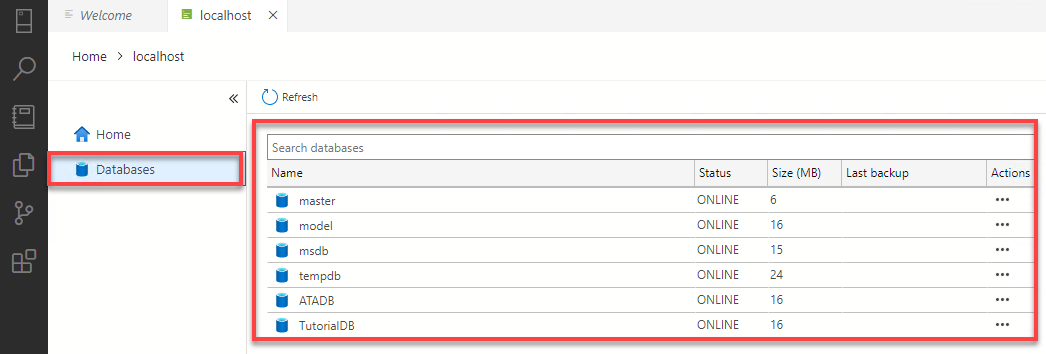
Criando seu Primeiro Banco de Dados no Azure Data Studio
Com o Azure Data Studio, você não está limitado a apenas gerenciar bancos de dados existentes. Você também pode criar novos. Vamos ver como criar um novo banco de dados.
1. No Azure Data Studio, vá para ‘Início ? Nova Consulta’ para abrir um novo editor de consulta.
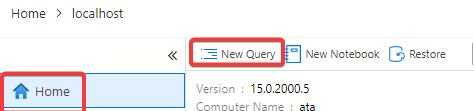
2. Copie o trecho T-SQL abaixo e cole-o no editor de consulta. Este trecho de código verifica a existência de um banco de dados chamado ‘AZDATADEMO’ na instância do seu servidor SQL conectado.
O Azure Data Studio não apenas cria o banco de dados, mas também habilita o recurso Query Store, uma ferramenta útil para capturar planos de execução de consultas e estatísticas de tempo de execução.
O recurso Query Store está disponível no SQL Server 2016 e posterior.
Executando sua Primeira Consulta no Azure Data Studio
3. Clique em ‘Executar’ para executar a consulta no Azure Data Studio.
Você verá uma mensagem que diz “Comandos concluídos com êxito”, indicando que o Azure Data Studio criou o banco de dados com sucesso.
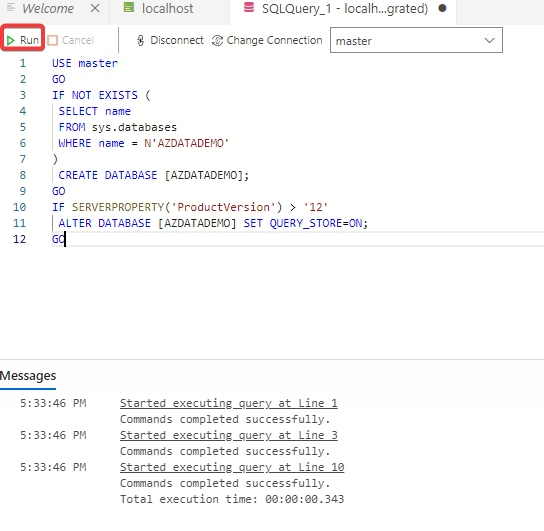
4. Mais uma vez, clique em ‘Bancos de Dados’ no painel esquerdo, sob a guia ‘localhost’. Agora você verá seu banco de dados recém-criado listado.
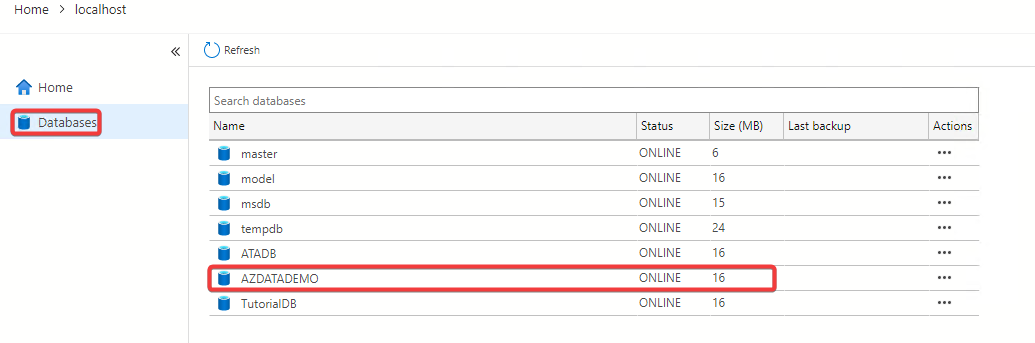
Adicionando Dados no Azure Data Studio
Você acabou de ultrapassar o obstáculo inicial da gestão de banco de dados no Azure Data Studio ao criar um banco de dados. Mas um banco de dados sem dados é como um carro sem combustível. Então, vamos adicionar alguns dados.
1. No editor de consultas do Azure Data Studio, localize o menu suspenso ‘Change Connection’ e mude para o banco de dados recém-criado, AZDATADEMO.
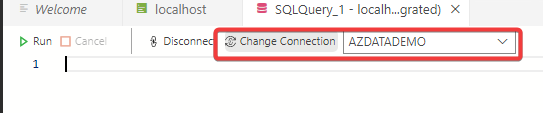
2. Substitua o trecho existente de T-SQL no editor de consultas do Azure Data Studio pelo novo trecho de código abaixo. Clique em ‘Run’ para executar.
Este trecho de T-SQL criará uma tabela ‘Users’ em seu banco de dados AZDATADEMO. A tabela incluirá quatro colunas: CustomerId, Name, Location e Email. Aqui, CustomerId serve como chave primária.
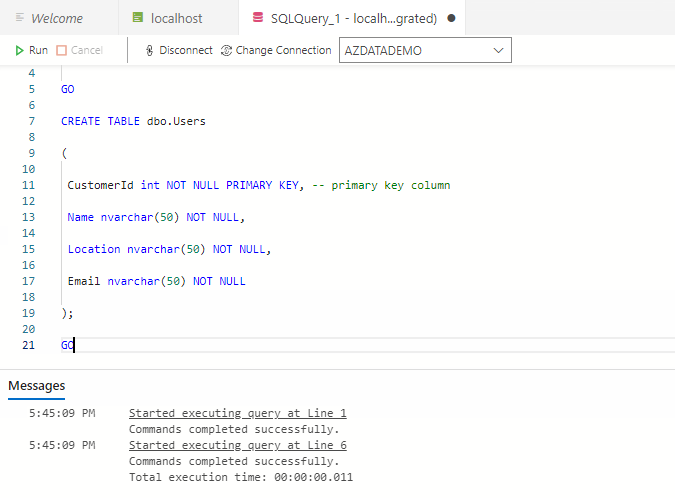
3. Para visualizar os dados, volte para a página ‘Databases’ e clique duas vezes no seu banco de dados AZDATADEMO. Isso mostrará todas as tabelas, incluindo sua recém-criada tabela ‘Users’.
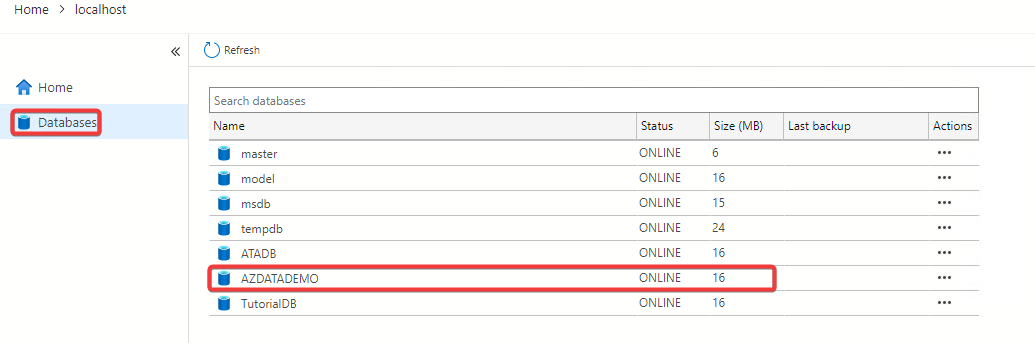
Agora você pode ver sua tabela ‘Users’ recém-criada no Azure Data Studio.
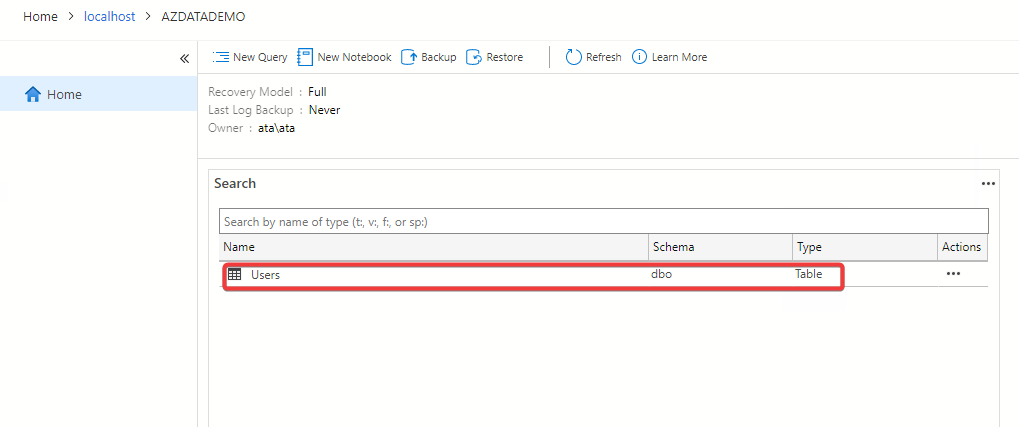
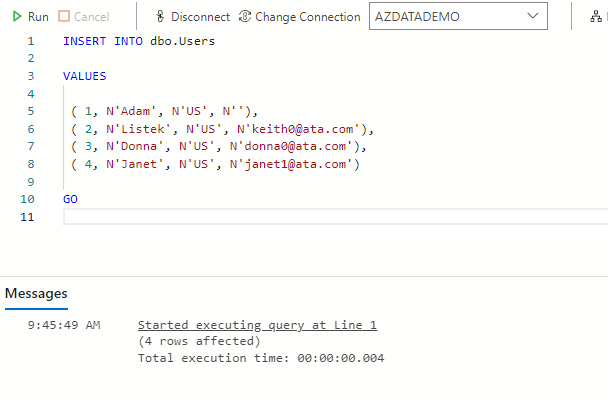
Verificando Dados com o Azure Data Studio
Ótimo! Você populou com sucesso sua tabela Users no Azure Data Studio. Para confirmar que a inserção de dados foi bem-sucedida, você pode executar uma consulta simples. Aqui está como:
Substitua o trecho no editor de consultas do Azure Data Studio com o seguinte código SQL e clique em ‘Executar’.
Se tudo ocorrer conforme o planejado, você verá todas as linhas da tabela Users exibidas no painel de Resultados.
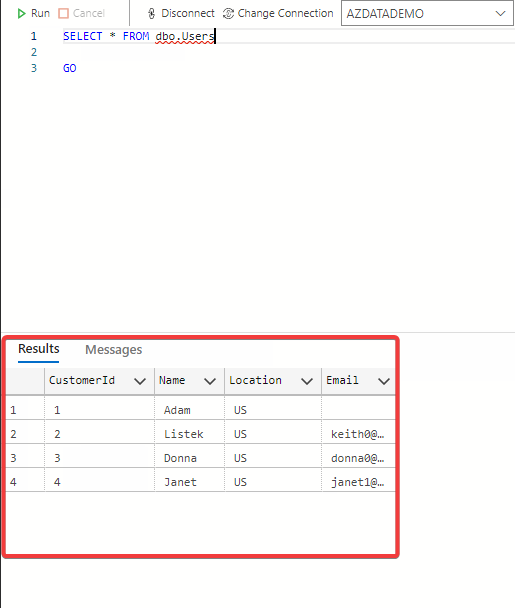
Se estiver interessado em filtrar os dados, o Azure Data Studio permite consultas mais específicas. Por exemplo, para buscar dados onde o nome do usuário é ‘Adam’, use o seguinte trecho SQL.
Executar esta consulta no Azure Data Studio retornará apenas as linhas onde o nome é Adam.
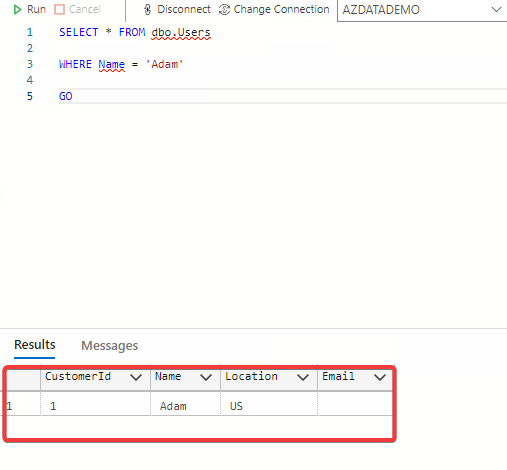
Concluindo: Dominando o Básico do Azure Data Studio
Você acabou de arranhar a superfície do que o Azure Data Studio pode fazer pelo gerenciamento do seu banco de dados SQL Server. Neste guia, você aprendeu os passos para instalar o Azure Data Studio, criar um novo banco de dados, inserir dados em tabelas e até mesmo executar consultas básicas.
Mas lembre-se, o Azure Data Studio oferece muito mais funcionalidades. Por exemplo, você sabia que pode criar um bloco de anotações Jupyter no Azure Data Studio para executar código Python? Hora de explorar!













